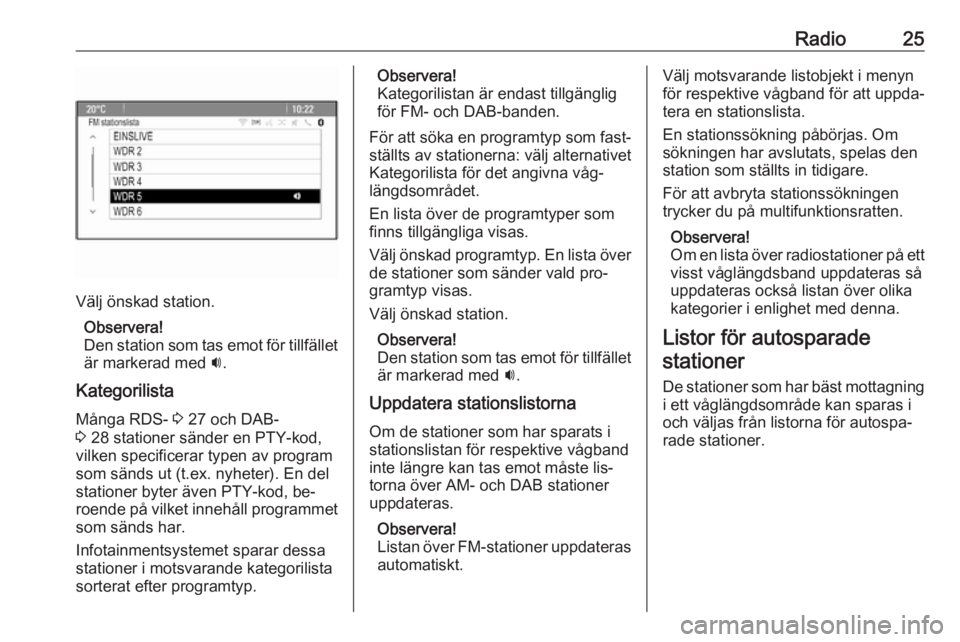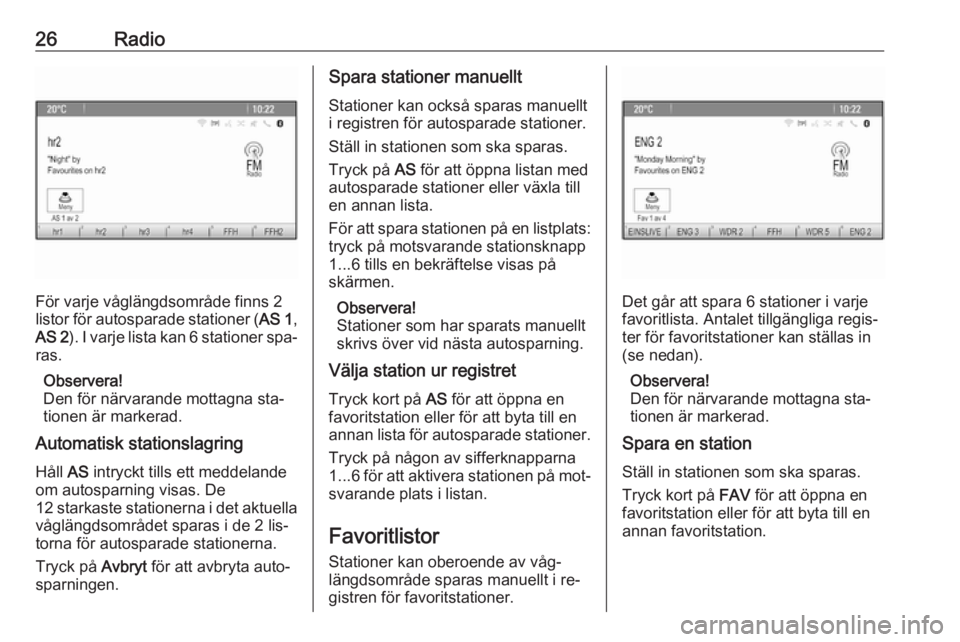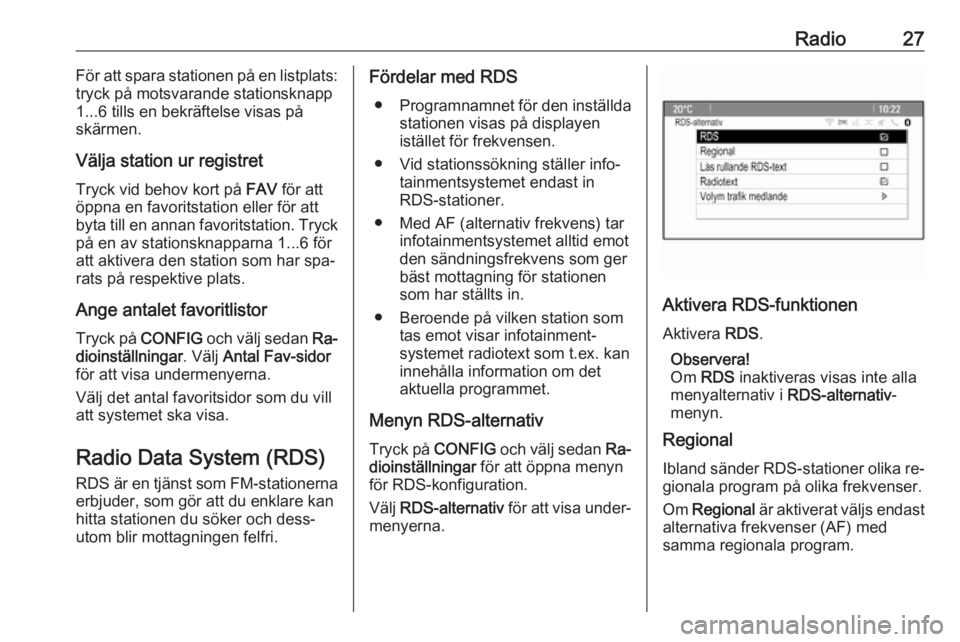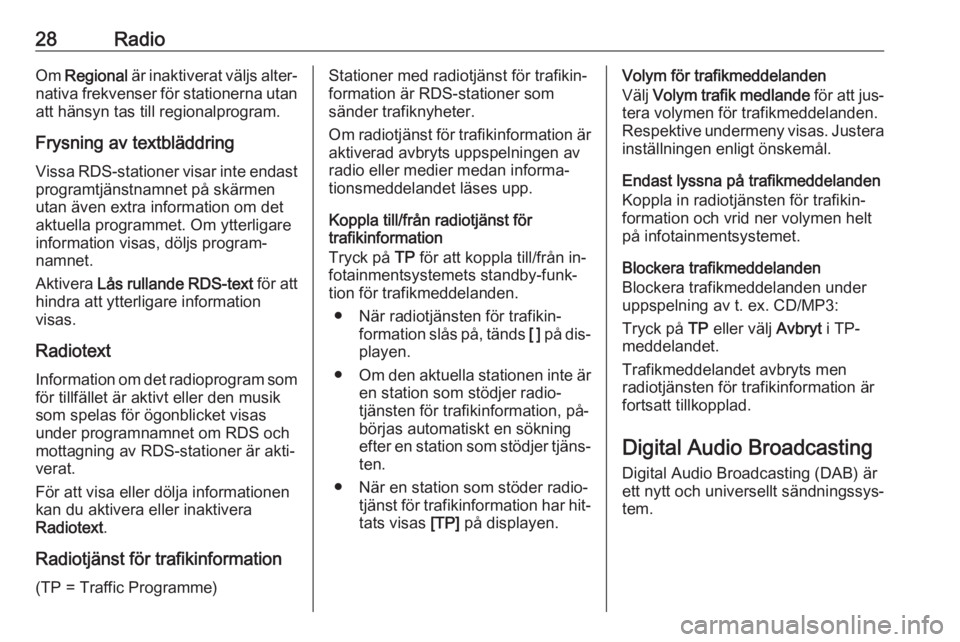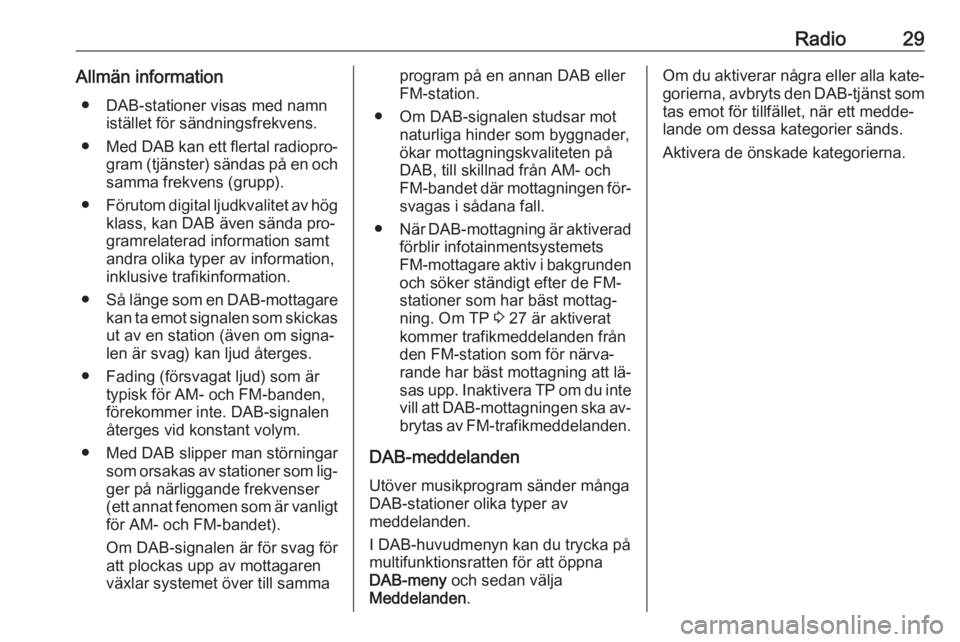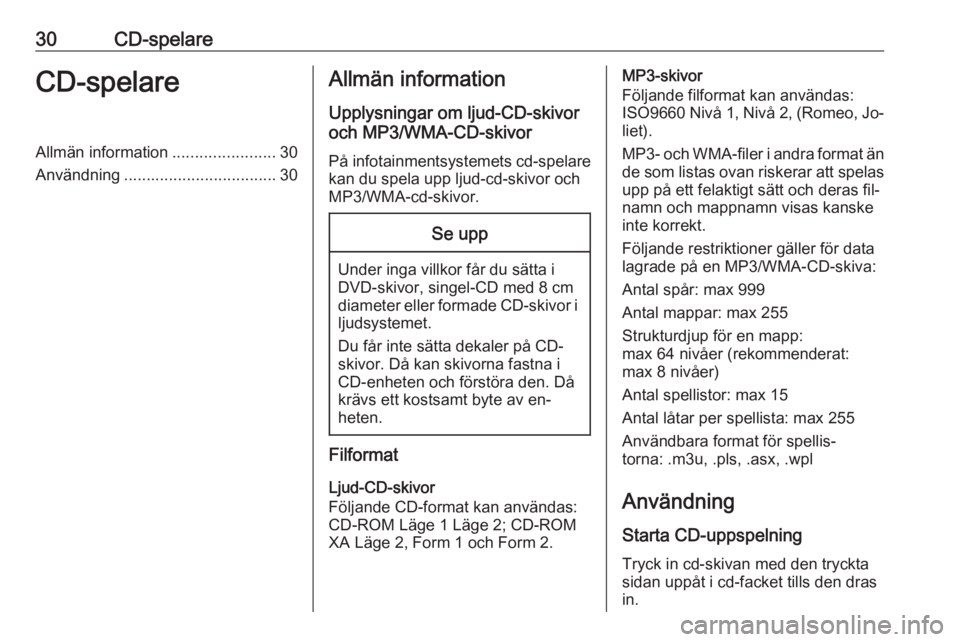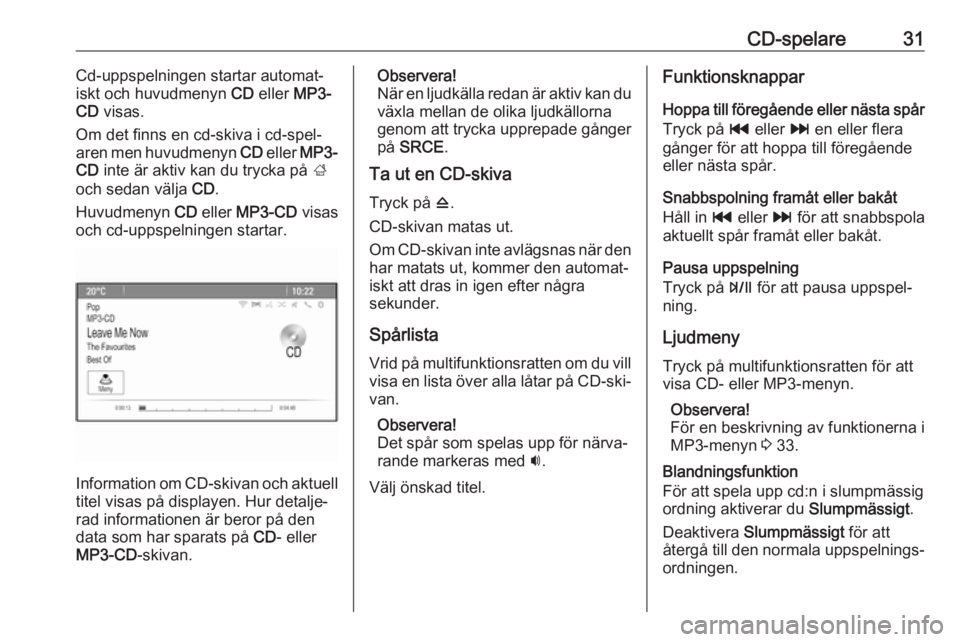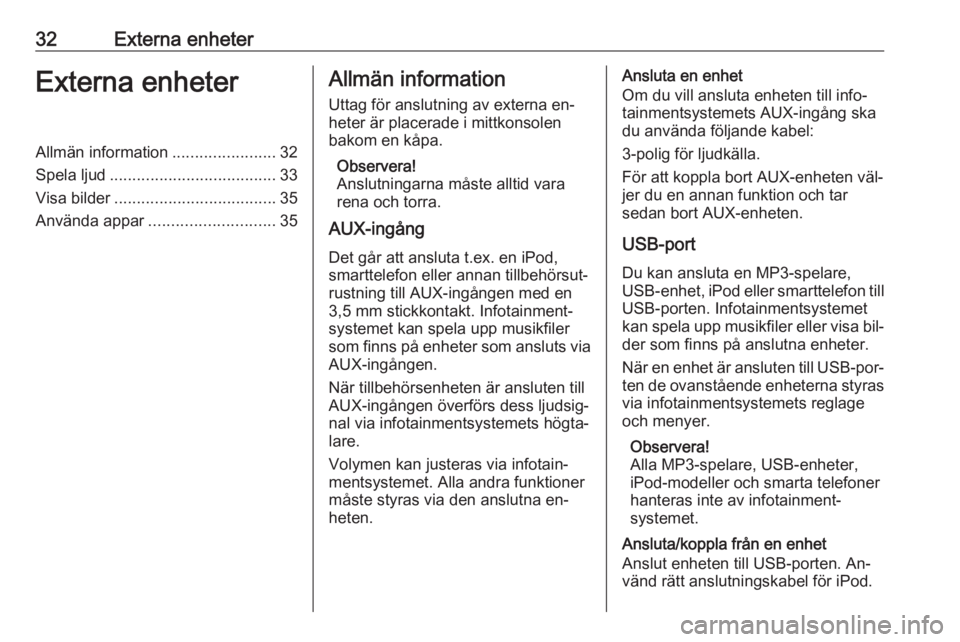Page 25 of 117
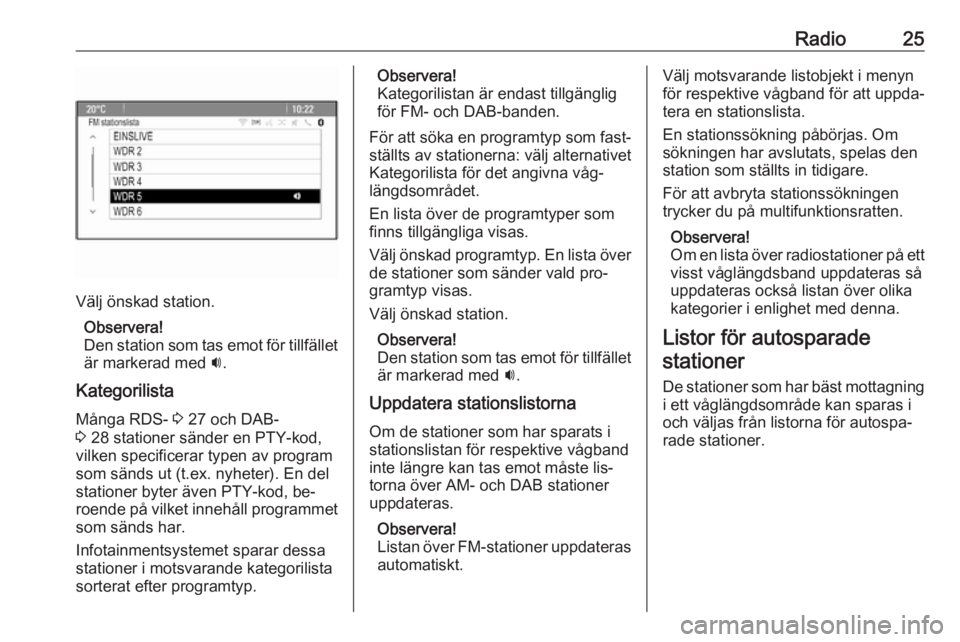
Radio25
Välj önskad station.Observera!
Den station som tas emot för tillfället är markerad med i.
Kategorilista
Många RDS- 3 27 och DAB-
3 28 stationer sänder en PTY-kod,
vilken specificerar typen av program
som sänds ut (t.ex. nyheter). En del
stationer byter även PTY-kod, be‐ roende på vilket innehåll programmet som sänds har.
Infotainmentsystemet sparar dessa
stationer i motsvarande kategorilista
sorterat efter programtyp.
Observera!
Kategorilistan är endast tillgänglig för FM- och DAB-banden.
För att söka en programtyp som fast‐
ställts av stationerna: välj alternativet
Kategorilista för det angivna våg‐
längdsområdet.
En lista över de programtyper som
finns tillgängliga visas.
Välj önskad programtyp. En lista över de stationer som sänder vald pro‐
gramtyp visas.
Välj önskad station.
Observera!
Den station som tas emot för tillfället är markerad med i.
Uppdatera stationslistorna
Om de stationer som har sparats i
stationslistan för respektive vågband
inte längre kan tas emot måste lis‐
torna över AM- och DAB stationer
uppdateras.
Observera!
Listan över FM-stationer uppdateras
automatiskt.Välj motsvarande listobjekt i menyn
för respektive vågband för att uppda‐
tera en stationslista.
En stationssökning påbörjas. Om
sökningen har avslutats, spelas den
station som ställts in tidigare.
För att avbryta stationssökningen
trycker du på multifunktionsratten.
Observera!
Om en lista över radiostationer på ett
visst våglängdsband uppdateras så
uppdateras också listan över olika
kategorier i enlighet med denna.
Listor för autosparade stationer
De stationer som har bäst mottagning i ett våglängdsområde kan sparas i
och väljas från listorna för autospa‐
rade stationer.
Page 26 of 117
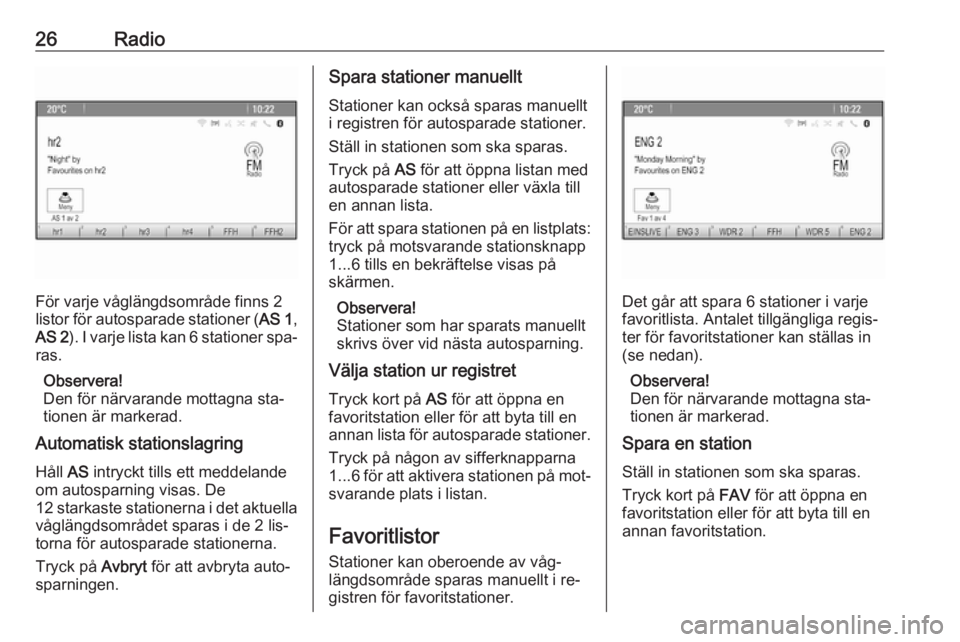
26Radio
För varje våglängdsområde finns 2
listor för autosparade stationer ( AS 1,
AS 2 ). I varje lista kan 6 stationer spa‐
ras.
Observera!
Den för närvarande mottagna sta‐ tionen är markerad.
Automatisk stationslagring
Håll AS intryckt tills ett meddelande
om autosparning visas. De
12 starkaste stationerna i det aktuella
våglängdsområdet sparas i de 2 lis‐
torna för autosparade stationerna.
Tryck på Avbryt för att avbryta auto‐
sparningen.
Spara stationer manuellt
Stationer kan också sparas manuellt
i registren för autosparade stationer.
Ställ in stationen som ska sparas.
Tryck på AS för att öppna listan med
autosparade stationer eller växla till en annan lista.
För att spara stationen på en listplats:
tryck på motsvarande stationsknapp 1...6 tills en bekräftelse visas på
skärmen.
Observera!
Stationer som har sparats manuellt
skrivs över vid nästa autosparning.
Välja station ur registret
Tryck kort på AS för att öppna en
favoritstation eller för att byta till en annan lista för autosparade stationer.
Tryck på någon av sifferknapparna
1...6 för att aktivera stationen på mot‐
svarande plats i listan.
Favoritlistor Stationer kan oberoende av våg‐
längdsområde sparas manuellt i re‐
gistren för favoritstationer.
Det går att spara 6 stationer i varje
favoritlista. Antalet tillgängliga regis‐
ter för favoritstationer kan ställas in
(se nedan).
Observera!
Den för närvarande mottagna sta‐
tionen är markerad.
Spara en station
Ställ in stationen som ska sparas.
Tryck kort på FAV för att öppna en
favoritstation eller för att byta till en annan favoritstation.
Page 27 of 117
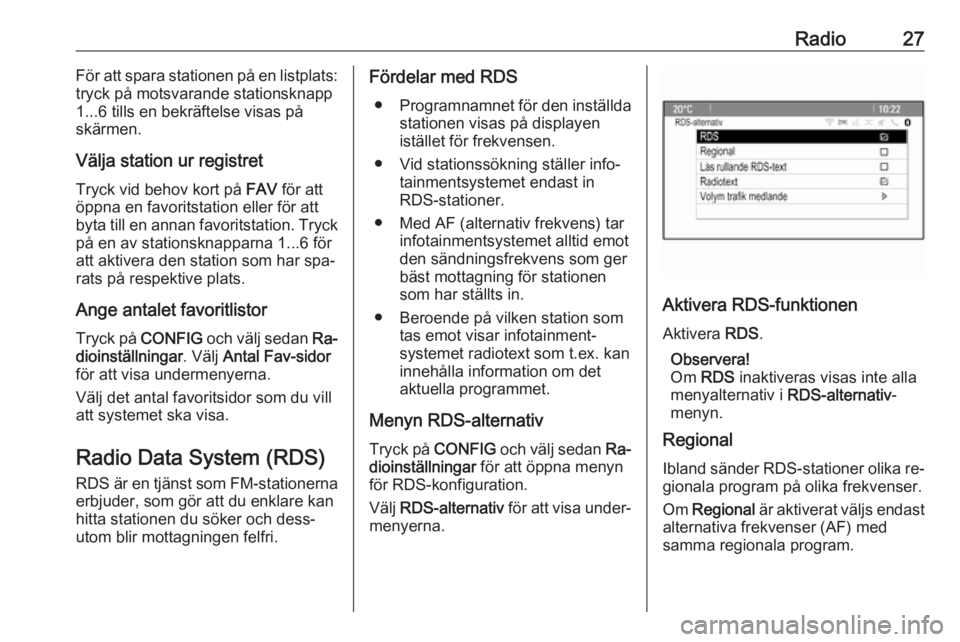
Radio27För att spara stationen på en listplats:
tryck på motsvarande stationsknapp
1...6 tills en bekräftelse visas på
skärmen.
Välja station ur registret
Tryck vid behov kort på FAV för att
öppna en favoritstation eller för att byta till en annan favoritstation. Tryck på en av stationsknapparna 1...6 föratt aktivera den station som har spa‐
rats på respektive plats.
Ange antalet favoritlistor
Tryck på CONFIG och välj sedan Ra‐
dioinställningar . Välj Antal Fav-sidor
för att visa undermenyerna.
Välj det antal favoritsidor som du vill
att systemet ska visa.
Radio Data System (RDS)
RDS är en tjänst som FM-stationerna erbjuder, som gör att du enklare kan
hitta stationen du söker och dess‐
utom blir mottagningen felfri.Fördelar med RDS
● Programnamnet för den inställda
stationen visas på displayen
istället för frekvensen.
● Vid stationssökning ställer info‐ tainmentsystemet endast in
RDS-stationer.
● Med AF (alternativ frekvens) tar infotainmentsystemet alltid emot
den sändningsfrekvens som ger bäst mottagning för stationen
som har ställts in.
● Beroende på vilken station som tas emot visar infotainment‐
systemet radiotext som t.ex. kan
innehålla information om det aktuella programmet.
Menyn RDS-alternativ Tryck på CONFIG och välj sedan Ra‐
dioinställningar för att öppna menyn
för RDS-konfiguration.
Välj RDS-alternativ för att visa under‐
menyerna.
Aktivera RDS-funktionen
Aktivera RDS.
Observera!
Om RDS inaktiveras visas inte alla
menyalternativ i RDS-alternativ-
menyn.
Regional
Ibland sänder RDS-stationer olika re‐
gionala program på olika frekvenser.
Om Regional är aktiverat väljs endast
alternativa frekvenser (AF) med
samma regionala program.
Page 28 of 117
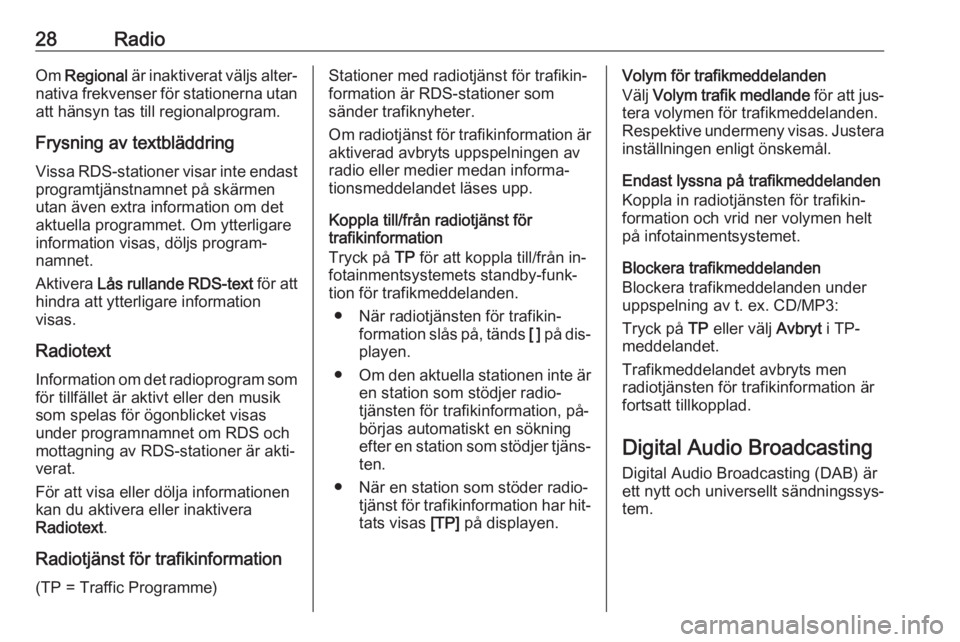
28RadioOm Regional är inaktiverat väljs alter‐
nativa frekvenser för stationerna utan att hänsyn tas till regionalprogram.
Frysning av textbläddring Vissa RDS-stationer visar inte endast programtjänstnamnet på skärmen
utan även extra information om det
aktuella programmet. Om ytterligare
information visas, döljs program‐
namnet.
Aktivera Lås rullande RDS-text för att
hindra att ytterligare information
visas.
RadiotextInformation om det radioprogram som
för tillfället är aktivt eller den musik
som spelas för ögonblicket visas under programnamnet om RDS och
mottagning av RDS-stationer är akti‐
verat.
För att visa eller dölja informationen
kan du aktivera eller inaktivera
Radiotext .
Radiotjänst för trafikinformation (TP = Traffic Programme)Stationer med radiotjänst för trafikin‐
formation är RDS-stationer som
sänder trafiknyheter.
Om radiotjänst för trafikinformation är aktiverad avbryts uppspelningen av
radio eller medier medan informa‐
tionsmeddelandet läses upp.
Koppla till/från radiotjänst för
trafikinformation
Tryck på TP för att koppla till/från in‐
fotainmentsystemets standby-funk‐
tion för trafikmeddelanden.
● När radiotjänsten för trafikin‐ formation slås på, tänds [ ] på dis‐
playen.
● Om den aktuella stationen inte är
en station som stödjer radio‐
tjänsten för trafikinformation, på‐
börjas automatiskt en sökning
efter en station som stödjer tjäns‐
ten.
● När en station som stöder radio‐ tjänst för trafikinformation har hit‐tats visas [TP] på displayen.Volym för trafikmeddelanden
Välj Volym trafik medlande för att jus‐
tera volymen för trafikmeddelanden. Respektive undermeny visas. Justera inställningen enligt önskemål.
Endast lyssna på trafikmeddelanden
Koppla in radiotjänsten för trafikin‐
formation och vrid ner volymen helt
på infotainmentsystemet.
Blockera trafikmeddelanden
Blockera trafikmeddelanden under
uppspelning av t. ex. CD/MP3:
Tryck på TP eller välj Avbryt i TP-
meddelandet.
Trafikmeddelandet avbryts men
radiotjänsten för trafikinformation är
fortsatt tillkopplad.
Digital Audio Broadcasting
Digital Audio Broadcasting (DAB) är
ett nytt och universellt sändningssys‐
tem.
Page 29 of 117
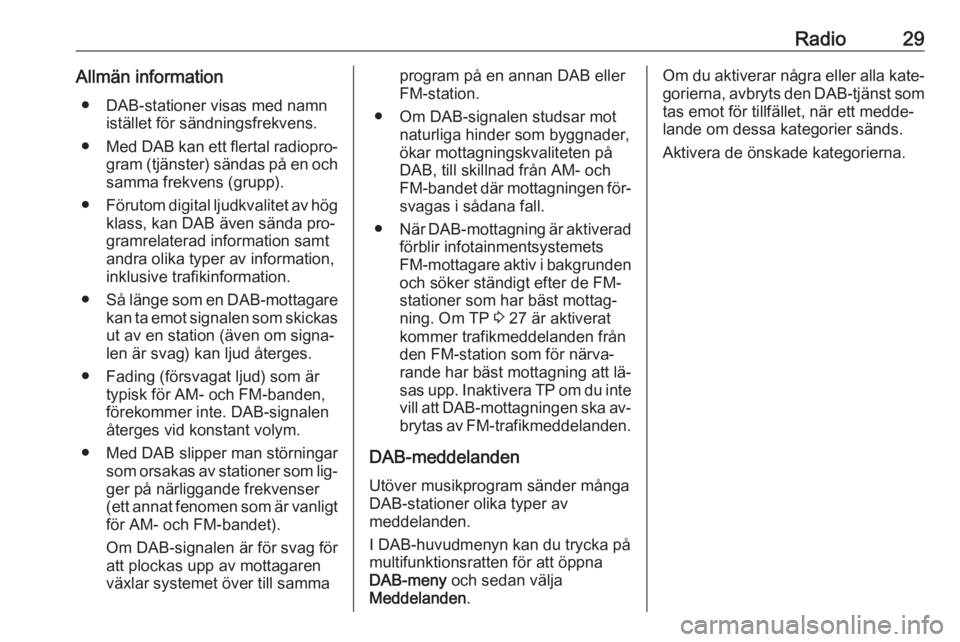
Radio29Allmän information● DAB-stationer visas med namn istället för sändningsfrekvens.
● Med DAB kan ett flertal radiopro‐
gram (tjänster) sändas på en och
samma frekvens (grupp).
● Förutom digital ljudkvalitet av hög
klass, kan DAB även sända pro‐
gramrelaterad information samt
andra olika typer av information,
inklusive trafikinformation.
● Så länge som en DAB-mottagare
kan ta emot signalen som skickas
ut av en station (även om signa‐
len är svag) kan ljud återges.
● Fading (försvagat ljud) som är typisk för AM- och FM-banden,
förekommer inte. DAB-signalen
återges vid konstant volym.
● Med DAB slipper man störningar som orsakas av stationer som lig‐ger på närliggande frekvenser
(ett annat fenomen som är vanligt
för AM- och FM-bandet).
Om DAB-signalen är för svag för
att plockas upp av mottagaren
växlar systemet över till sammaprogram på en annan DAB eller
FM-station.
● Om DAB-signalen studsar mot naturliga hinder som byggnader,
ökar mottagningskvaliteten på
DAB, till skillnad från AM- och
FM-bandet där mottagningen för‐
svagas i sådana fall.
● När DAB-mottagning är aktiverad
förblir infotainmentsystemets
FM-mottagare aktiv i bakgrunden
och söker ständigt efter de FM-
stationer som har bäst mottag‐
ning. Om TP 3 27 är aktiverat
kommer trafikmeddelanden från den FM-station som för närva‐
rande har bäst mottagning att lä‐
sas upp. Inaktivera TP om du inte vill att DAB-mottagningen ska av‐
brytas av FM-trafikmeddelanden.
DAB-meddelanden
Utöver musikprogram sänder många
DAB-stationer olika typer av
meddelanden.
I DAB-huvudmenyn kan du trycka på
multifunktionsratten för att öppna
DAB-meny och sedan välja
Meddelanden .Om du aktiverar några eller alla kate‐
gorierna, avbryts den DAB-tjänst som
tas emot för tillfället, när ett medde‐ lande om dessa kategorier sänds.
Aktivera de önskade kategorierna.
Page 30 of 117
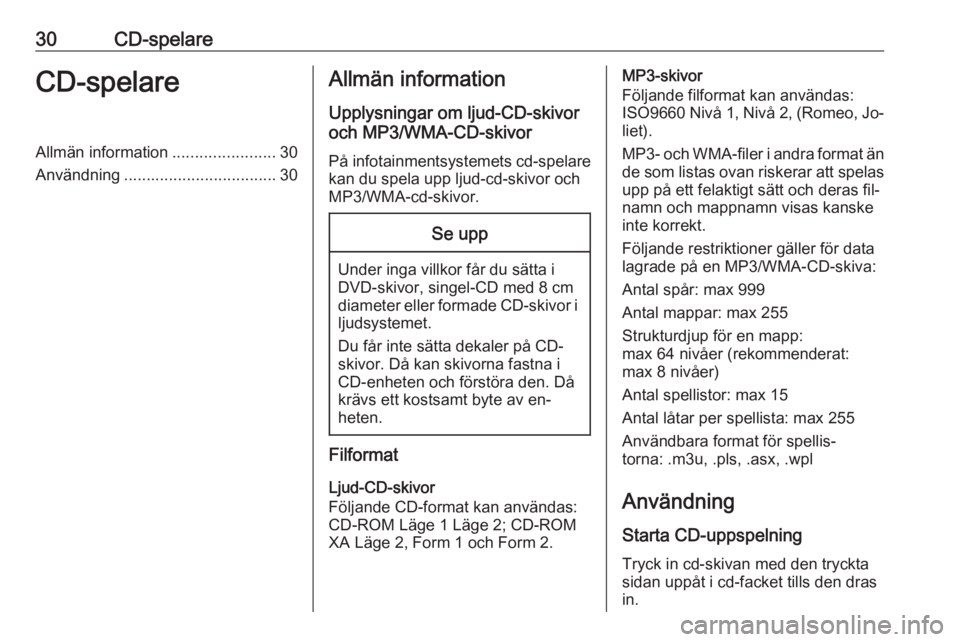
30CD-spelareCD-spelareAllmän information.......................30
Användning .................................. 30Allmän information
Upplysningar om ljud-CD-skivor
och MP3/WMA-CD-skivor
På infotainmentsystemets cd-spelare
kan du spela upp ljud-cd-skivor och
MP3/WMA-cd-skivor.Se upp
Under inga villkor får du sätta i
DVD-skivor, singel-CD med 8 cm
diameter eller formade CD-skivor i ljudsystemet.
Du får inte sätta dekaler på CD-
skivor. Då kan skivorna fastna i
CD-enheten och förstöra den. Då
krävs ett kostsamt byte av en‐
heten.
Filformat
Ljud-CD-skivor
Följande CD-format kan användas:
CD-ROM Läge 1 Läge 2; CD-ROM
XA Läge 2, Form 1 och Form 2.
MP3-skivor
Följande filformat kan användas:
ISO9660 Nivå 1, Nivå 2 , (Romeo, Jo‐
liet).
MP3- och WMA-filer i andra format än de som listas ovan riskerar att spelas
upp på ett felaktigt sätt och deras fil‐
namn och mappnamn visas kanske
inte korrekt.
Följande restriktioner gäller för data
lagrade på en MP3/WMA-CD-skiva:
Antal spår: max 999
Antal mappar: max 255
Strukturdjup för en mapp:
max 64 nivåer (rekommenderat:
max 8 nivåer)
Antal spellistor: max 15
Antal låtar per spellista: max 255
Användbara format för spellis‐
torna: .m3u, .pls, .asx, .wpl
AnvändningStarta CD-uppspelning
Tryck in cd-skivan med den tryckta
sidan uppåt i cd-facket tills den dras
in.
Page 31 of 117
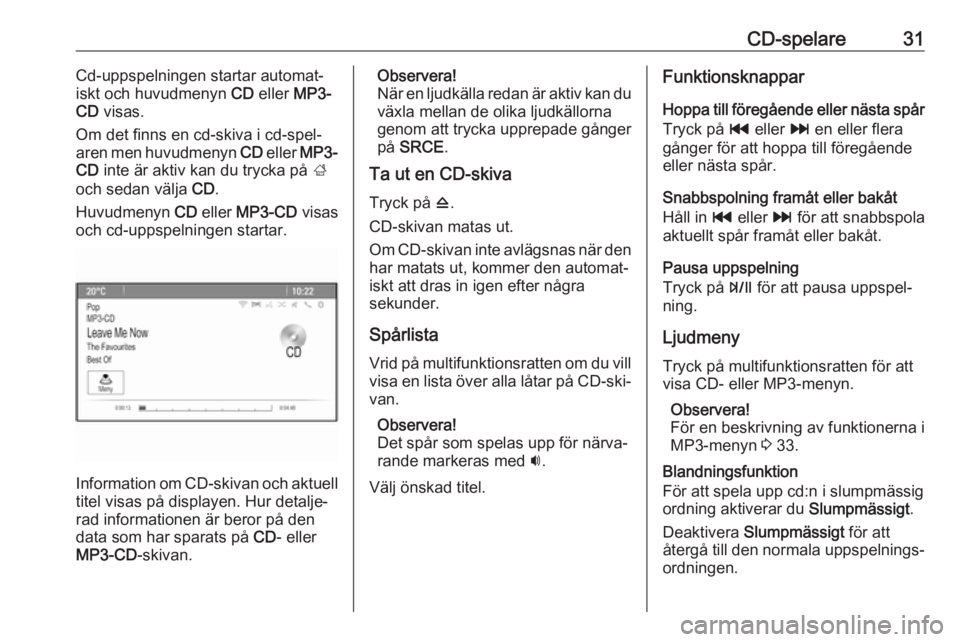
CD-spelare31Cd-uppspelningen startar automat‐
iskt och huvudmenyn CD eller MP3-
CD visas.
Om det finns en cd-skiva i cd-spel‐ aren men huvudmenyn CD eller MP3-
CD inte är aktiv kan du trycka på ;
och sedan välja CD.
Huvudmenyn CD eller MP3-CD visas
och cd-uppspelningen startar.
Information om CD-skivan och aktuell titel visas på displayen. Hur detalje‐
rad informationen är beror på den
data som har sparats på CD- eller
MP3-CD -skivan.
Observera!
När en ljudkälla redan är aktiv kan du
växla mellan de olika ljudkällorna
genom att trycka upprepade gånger på SRCE .
Ta ut en CD-skiva
Tryck på d.
CD-skivan matas ut.
Om CD-skivan inte avlägsnas när den har matats ut, kommer den automat‐iskt att dras in igen efter några
sekunder.
Spårlista
Vrid på multifunktionsratten om du vill visa en lista över alla låtar på CD-ski‐van.
Observera!
Det spår som spelas upp för närva‐
rande markeras med i.
Välj önskad titel.Funktionsknappar
Hoppa till föregående eller nästa spår Tryck på t eller v en eller flera
gånger för att hoppa till föregående eller nästa spår.
Snabbspolning framåt eller bakåt
Håll in t eller v för att snabbspola
aktuellt spår framåt eller bakåt.
Pausa uppspelning
Tryck på T för att pausa uppspel‐
ning.
Ljudmeny
Tryck på multifunktionsratten för att
visa CD- eller MP3-menyn.
Observera!
För en beskrivning av funktionerna i
MP3-menyn 3 33.
Blandningsfunktion
För att spela upp cd:n i slumpmässig
ordning aktiverar du Slumpmässigt.
Deaktivera Slumpmässigt för att
återgå till den normala uppspelnings‐
ordningen.
Page 32 of 117
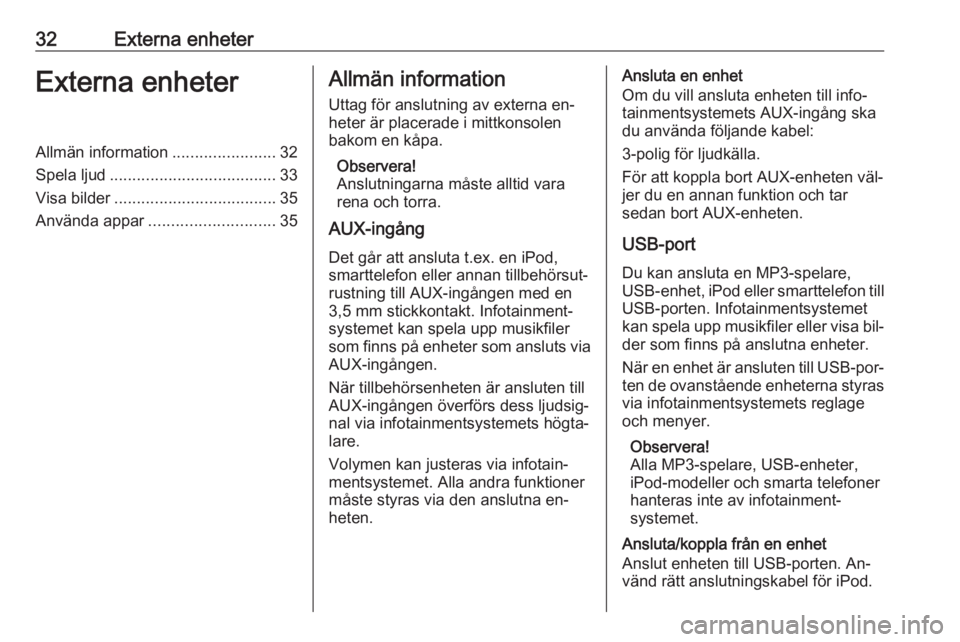
32Externa enheterExterna enheterAllmän information.......................32
Spela ljud ..................................... 33
Visa bilder .................................... 35
Använda appar ............................ 35Allmän information
Uttag för anslutning av externa en‐
heter är placerade i mittkonsolen
bakom en kåpa.
Observera!
Anslutningarna måste alltid vara
rena och torra.
AUX-ingång
Det går att ansluta t.ex. en iPod,
smarttelefon eller annan tillbehörsut‐
rustning till AUX-ingången med en
3,5 mm stickkontakt. Infotainment‐
systemet kan spela upp musikfiler
som finns på enheter som ansluts via AUX-ingången.
När tillbehörsenheten är ansluten till
AUX-ingången överförs dess ljudsig‐
nal via infotainmentsystemets högta‐
lare.
Volymen kan justeras via infotain‐
mentsystemet. Alla andra funktioner
måste styras via den anslutna en‐
heten.Ansluta en enhet
Om du vill ansluta enheten till info‐
tainmentsystemets AUX-ingång ska
du använda följande kabel:
3-polig för ljudkälla.
För att koppla bort AUX-enheten väl‐
jer du en annan funktion och tar
sedan bort AUX-enheten.
USB-port
Du kan ansluta en MP3-spelare,
USB-enhet, iPod eller smarttelefon till USB-porten. Infotainmentsystemet
kan spela upp musikfiler eller visa bil‐ der som finns på anslutna enheter.
När en enhet är ansluten till USB-por‐
ten de ovanstående enheterna styras via infotainmentsystemets reglage
och menyer.
Observera!
Alla MP3-spelare, USB-enheter,
iPod-modeller och smarta telefoner
hanteras inte av infotainment‐
systemet.
Ansluta/koppla från en enhet
Anslut enheten till USB-porten. An‐
vänd rätt anslutningskabel för iPod.
 1
1 2
2 3
3 4
4 5
5 6
6 7
7 8
8 9
9 10
10 11
11 12
12 13
13 14
14 15
15 16
16 17
17 18
18 19
19 20
20 21
21 22
22 23
23 24
24 25
25 26
26 27
27 28
28 29
29 30
30 31
31 32
32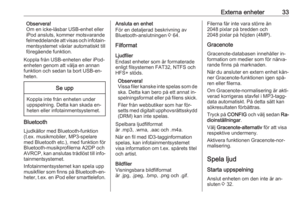 33
33 34
34 35
35 36
36 37
37 38
38 39
39 40
40 41
41 42
42 43
43 44
44 45
45 46
46 47
47 48
48 49
49 50
50 51
51 52
52 53
53 54
54 55
55 56
56 57
57 58
58 59
59 60
60 61
61 62
62 63
63 64
64 65
65 66
66 67
67 68
68 69
69 70
70 71
71 72
72 73
73 74
74 75
75 76
76 77
77 78
78 79
79 80
80 81
81 82
82 83
83 84
84 85
85 86
86 87
87 88
88 89
89 90
90 91
91 92
92 93
93 94
94 95
95 96
96 97
97 98
98 99
99 100
100 101
101 102
102 103
103 104
104 105
105 106
106 107
107 108
108 109
109 110
110 111
111 112
112 113
113 114
114 115
115 116
116